Texture-Seite
Auf dieser Seite können Sie das Textur-Layer des Sounds hinzufügen und formen. Dieses Layer besteht aus einem Synth-Preset, für das Sie weitere Einstellungen vornehmen können.
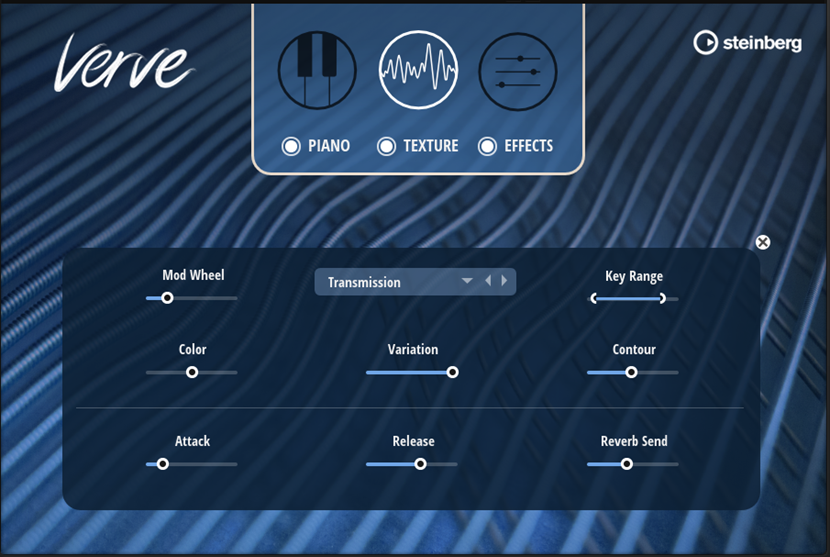
- Mod Wheel
-
Ermöglicht Ihnen, den Pegel des Textur-Layers mit dem Modulationsrad zu steuern.
-
Wenn der Regler vollständig nach links gedreht ist, hat das Modulationsrad keinen Einfluss auf den Textur-Pegel.
-
Wenn der Regler vollständig nach rechts gedreht ist, wird der Pegel ausschließlich vom Modulationsrad gesteuert.
-
- Select Texture
-
Hier können Sie ein Textur-Preset auswählen. Verve enthält eine große Anzahl verschiedener Preset-Arten. Probieren Sie die Presets aus, um ein Gefühl für ihre Funktion zu bekommen und herauszufinden, welche Sounds Sie mit ihnen erstellen können.
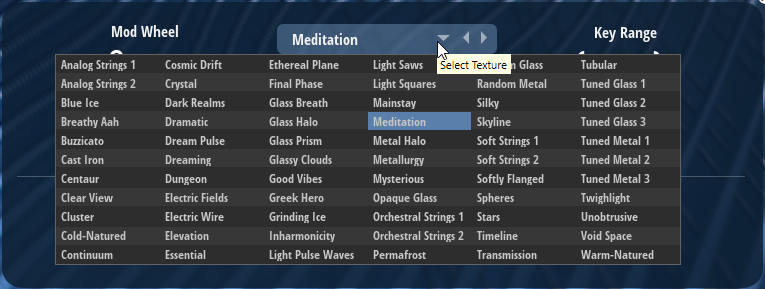
- Key Range
-
Hier können Sie den Tastaturbereich für das Textur-Layer festlegen. Der maximale Bereich entspricht dem maximalen Bereich eines Klaviers, von A-1 bis C7.
- Color
-
Passt die Helligkeit des Textur-Sounds an.
-
Drehen Sie den Regler nach links, um den Sound dunkler zu machen, und nach rechts, um einen helleren Sound mit stärkerem Fokus auf den hohen Frequenzen zu erhalten.
-
- Variation
-
Mit diesem Parameter können Sie den Klang lebendiger machen.
HinweisDer Effekt des Parameters variiert je nach ausgewähltem Textur-Preset.
- Contour
-
Bestimmt, wie stark der Klang gefiltert wird.
-
Drehen Sie den Regler nach links, um einen dunkleren Klang zu erhalten, und nach rechts, um den Klang heller zu machen.
HinweisDer Effekt des Parameters variiert je nach ausgewähltem Textur-Preset.
-
- Attack
-
Passt die Attack-Zeit des Textur-Sounds an.
- Release
-
Passt die Release-Zeit des Textur-Sounds an.
- Reverb Send
-
Legt fest, welcher Anteil des Textur-Sounds an den Halleffekt gesendet wird.